Download e Instalação do ACI CAGED
Desde o seu download no site do MTE até sua utilização, o programa ACI CAGED necessita de uma série de configurações específicas para ser instalado. Para aprender a instalar e configurar corretamente o programa, siga este tutorial passo-a-passo.
1. As primeiras configurações necessárias são realizadas em seu painel de controle. Antes de baixar e instalar o programa ACI CAGED, verifique se a sua versão do Java é a mais recente. Para verificar a versão, acesse o site de verificação de versão do Java pelo Internet Explorer.
2. No menu iniciar, abra a caixa de pesquisa e procure por Java. Clique na opção Configurar Java e o painel do Java será aberto.
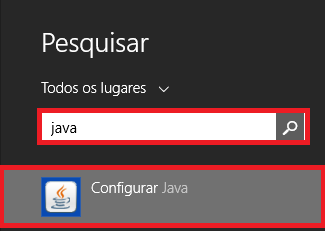
3. Com o painel do Java aberto, entre na aba Segurança e clique no botão Editar Lista de Sites…
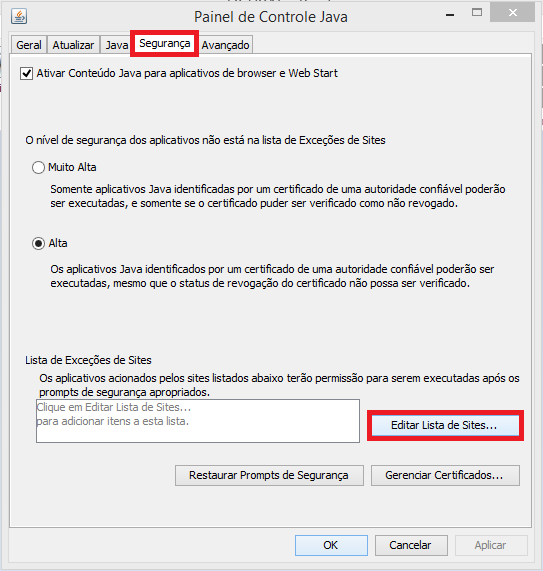
4. Um pop up será aberto, nele cole as seguintes URLs: https://caged.maisemprego.mte.gov.br e http://caged.maisemprego.mte.gov.br. Clique em Adicionar e cole os endereços (funciona apenas com o atalho Ctrl+V), clique em Adicionar novamente e depois no botão OK. Ao colar o segundo endereço, uma mensagem de confirmação será aberta, confirme a operação.
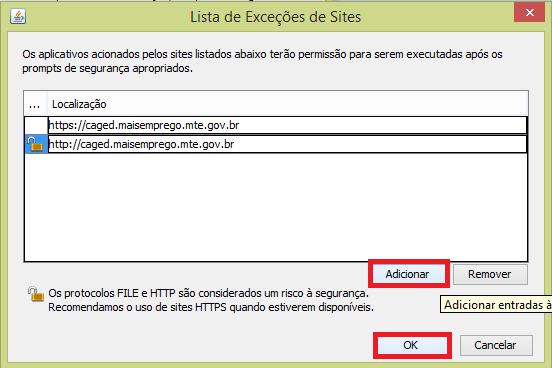
5. Observe que a URL está salva na lista de sites seguros do Java. Clique em OK para fechar o painel do Java.
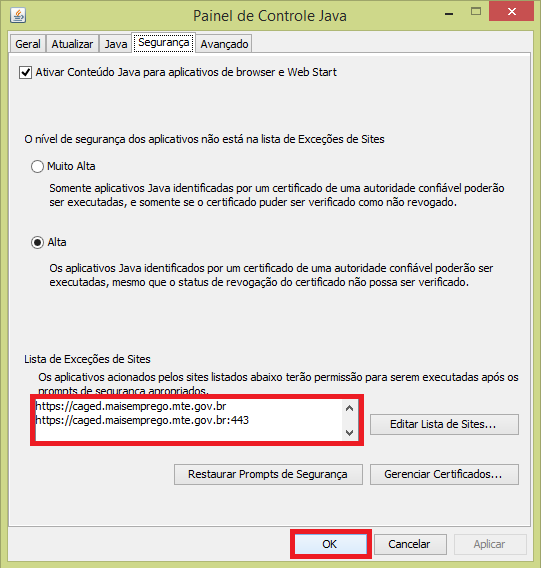
6. Agora, as configurações deverão ser feitas no navegador, onde o site é inicialmente bloqueado. Uma mensagem de Erro de Privacidade bloqueia o acesso. Para burlar essa mensagem e acessar o site, clique no botão Avançado (para usuários do Google Chrome)
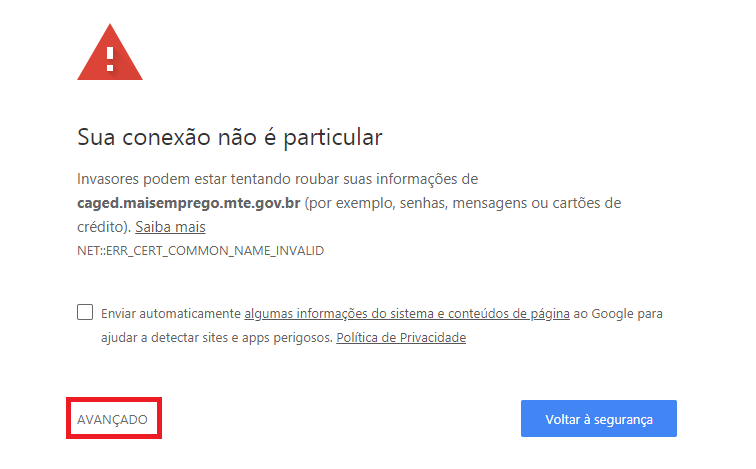
Em seguida, clique no link Ir para caged.maisemprego.mte.gov.br (não seguro)

7. O site será aberto. Ao clicar no link para baixar o programa, o download será incialmente bloqueado pelo navegador. Para desbloquear, clique no botão Manter
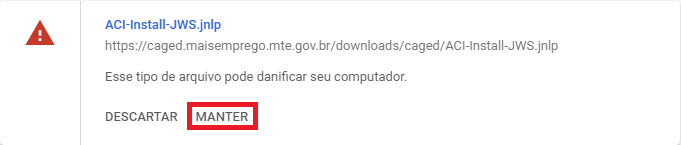
8. O download do programa é finalizado e pode ser instalado. Aparecerá um pop up de Advertência de Segurança do Java, clique no botão Continuar para começar.
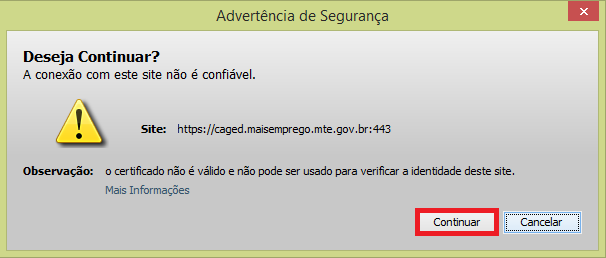
9. Após executar o programa uma mensagem do Java aparece, marque a caixa de seleção Eu aceito o risco e desejo executar este aplicativo e clique no botão OK para confirmar.
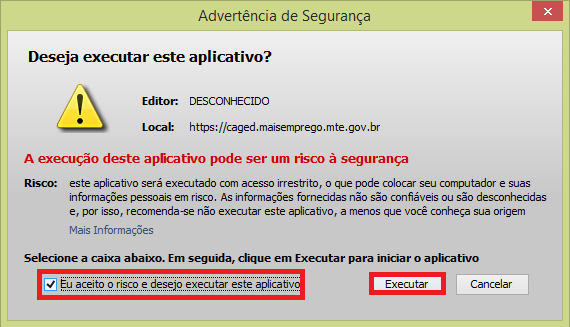
10. O programa do CAGED será aberto e um atalho ficará em sua área de trabalho.




Excelente.